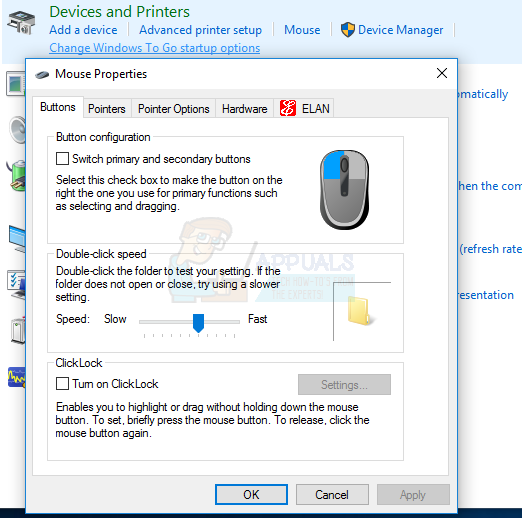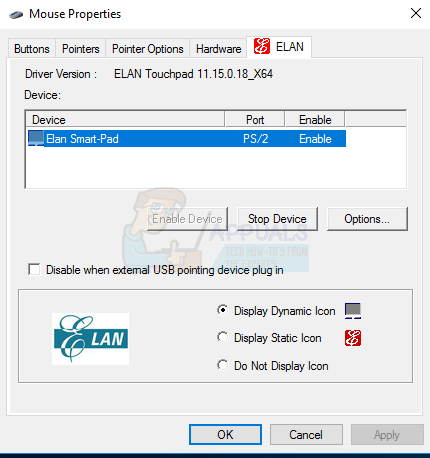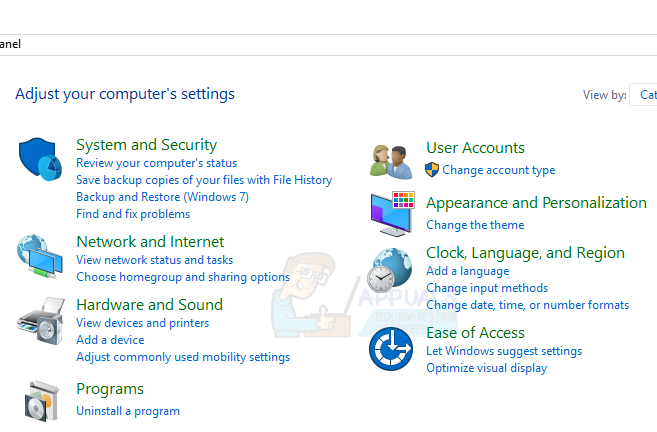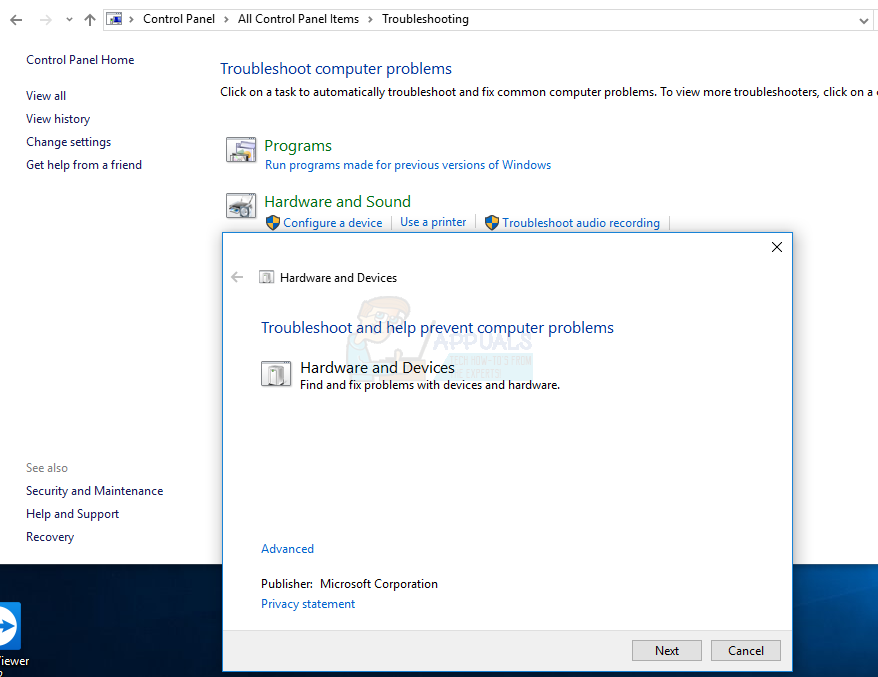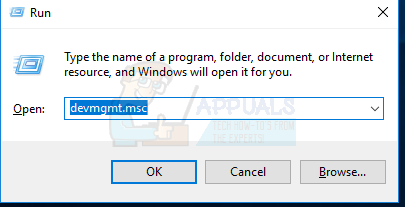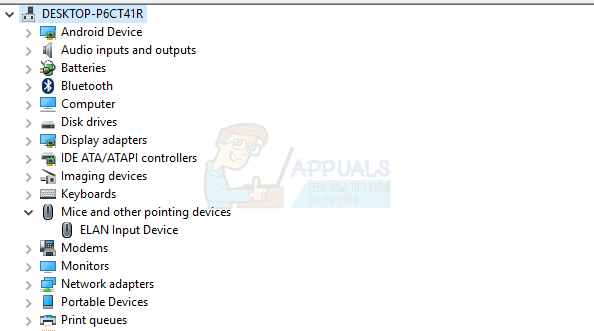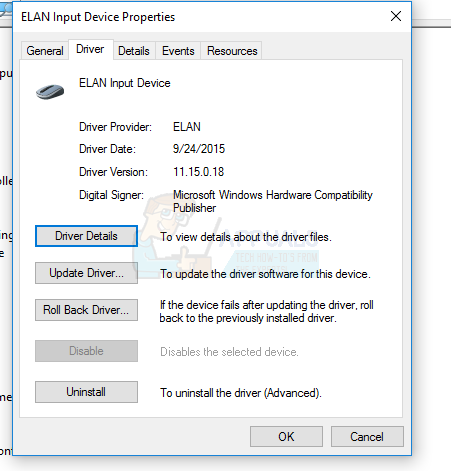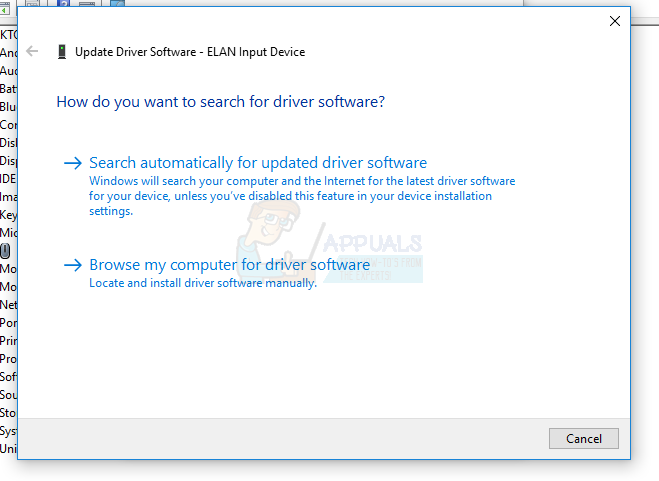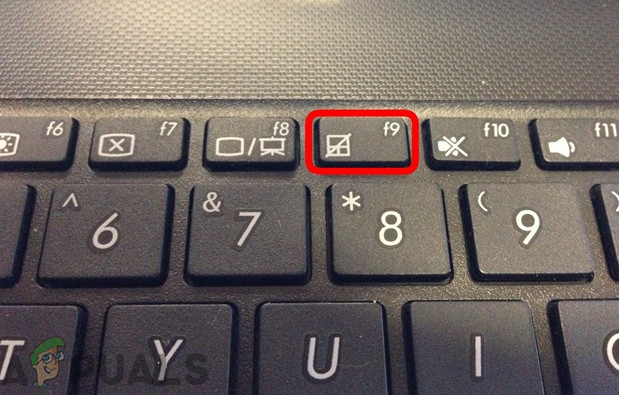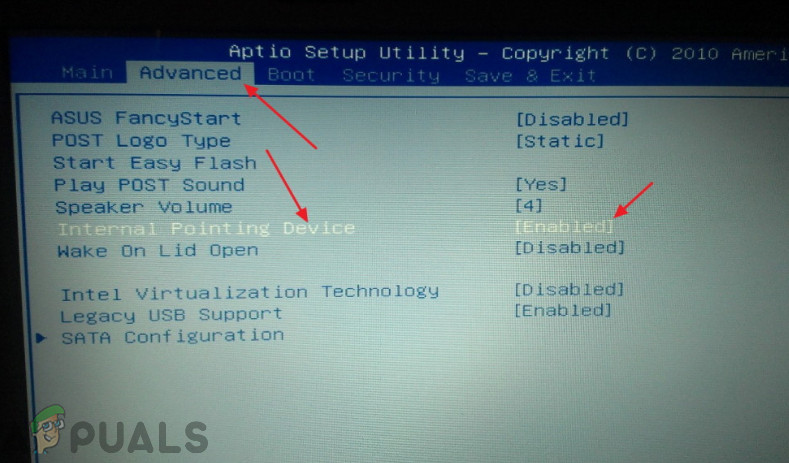Brez sledilne ploščice prenosnika Windows ni mogoče uporabljati, če ne priključite zunanje kazalne naprave. Ko se sledilna ploščica prenosnega računalnika preneha odzivati na prste, obstaja težava, ki pa jo je mogoče rešiti z uporabo metod, opisanih v tem priročniku. Če težave kasneje ne morete odpraviti s sledilno ploščico prenosnika, priporočamo, da prenosnik odnesete k tehniku za nadaljnje odpravljanje težav.

Sledilna ploščica prenosnega računalnika ne deluje
Sledilna ploščica lahko preneha delovati, če so gonilniki poškodovani, če so onemogočeni v sistemu Windows, s fizičnim stikalom ali če imate napačne nastavitve sledilne ploščice. V tem priročniku boste našli različne načine, kako lahko sledilno ploščico znova zaženete. Preden nadaljujete, priporočamo, da priključite zunanjo miško ali uporabite prenosnik TrackPoint, če je na voljo.
1. način: Preverjanje nastavitev miške
- Če želite odpreti nastavitve miške, odprite meni Start, vnesite »Nadzorna plošča« in pritisnite Enter ter nato poiščite Strojna oprema in zvok> Miška (Spodaj Naprave in tiskalniki) . Prav tako lahko z desno miškino tipko kliknete ikono miške na pladnju za obvestila in nato izberete Nastavitve / Lastnosti.
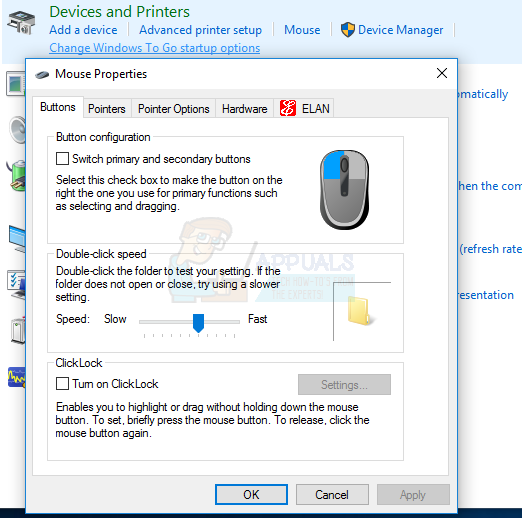
- V oknu z lastnostmi miške poiščite nastavitve sledilne ploščice, ki so običajno na skrajnem desnem zavihku poleg zavihka Strojna oprema. Ime zavihka je ime proizvajalca sledilne ploščice ( Sinaptični , ELAN itd.)
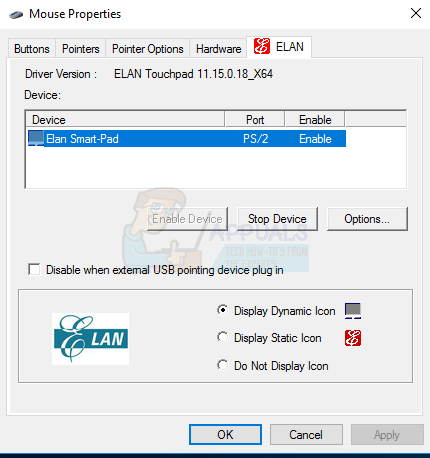
- Zagotovite potrditveno polje z imenom Omogočite sledilno ploščico je omogočena ali Omogoči napravo je aktiven.
- Prilagodite katero koli drugo nastavitev, ki jo želite spremeniti, kliknite Prijavite se in potem v redu
- S prsti premaknite sledilno ploščico, da preverite, ali deluje.
V nekaterih napravah sledilna ploščica morda ne bo več delovala, če je nameščena zunanja miška. To nastavitev lahko onemogočite na istem zavihku.
2. način: Uporaba orodja za odpravljanje težav s strojno opremo in napravami Windows
The Orodje za odpravljanje težav v sistemu Windows orodje vam lahko pomaga pri iskanju neznanih težav, s katerimi se sooča vaša sledilna ploščica, in zanje najde rešitve.
- Odprite nadzorno ploščo tako, da pritisnete gumb Start, vtipkate ‘Control Panel’ in nato pritisnete Enter.
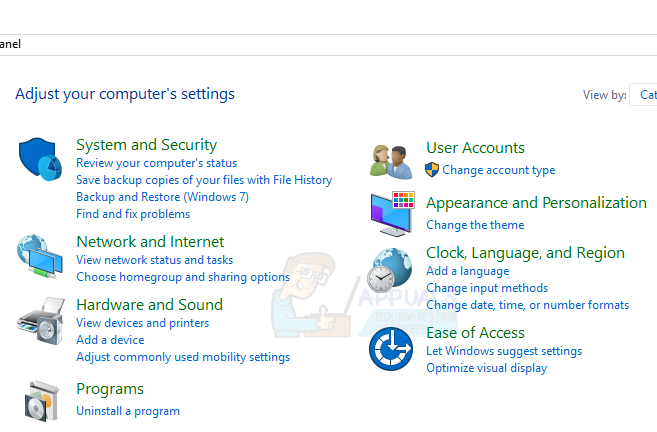
- Pomaknite se do Sistem in varnost> Varnost in vzdrževanje> Odpravljanje težav> Konfiguriranje naprave (Pod Strojna oprema in zvok).
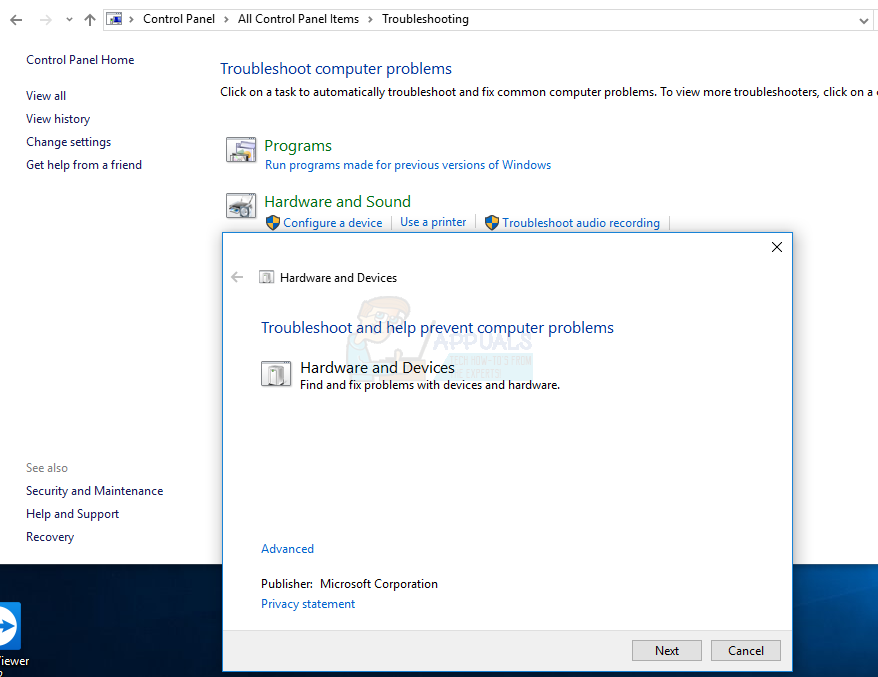
- Pojavil se bo čarovnik za odpravljanje težav, v katerem boste morali slediti navodilom za iskanje težav in popravke težav s strojno opremo, s katerimi se sooča vaš računalnik.
3. način: Znova namestite gonilnike sledilne ploščice
Napačen ali odsoten gonilnik miške lahko povzroči, da sledilna ploščica ne deluje. Če znova namestite izvirne gonilnike sledilne ploščice, lahko spet deluje. Gonilniki ne delujejo niti po napačni posodobitvi bodisi ko novejša različica OS ne ustreza zastareli različici gonilnikov.
- Obiščite uradno spletno mesto prodajalca prenosnega računalnika. Na to se lahko sklicujete v priročniku za izdelke ali v preprostem Googlovem iskanju (npr. HP-jevo spletno mesto).
- Kliknite Podpora strani na spletnem mestu prodajalca

Gonilniki HP Touchpad
- V polje, ki to zahteva, vnesite številko modela, številko servisne oznake ali serijsko številko. Če je na voljo, lahko na spletnem mestu uporabite tudi orodje za izbiro modelov.
- Izberite Vozniki in poiščite gonilnik sledilne ploščice / miške za prenosnik. To je običajno pod Miška ali Sledilna ploščica
- Prenesite najnovejši gonilnik in ga namestite.
- Znova zaženite računalnik in s prstom premaknite vzdolž sledilne ploščice, da preverite, ali deluje.
4. način: Posodobitev gonilnikov sledilne ploščice
The upravitelja naprav vam lahko da informacije o težavah s strojno opremo in vam pomaga posodobiti obstoječe gonilnike. Če ima naprava na primer klicaj ali ikono X poleg sebe, to pomeni, da ima naprava težave s programsko ali strojno opremo. Za iskanje in posodobitev gonilnikov sledilne ploščice sledite spodnjim korakom.
- Pritisnite Tipka Windows + R na tipkovnici vnesite devmgmt.msc in nato pritisnite Enter.
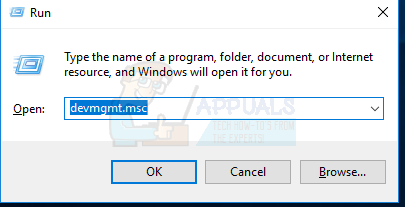
- Kliknite puščico poleg Miške in druge kazalne naprave '.
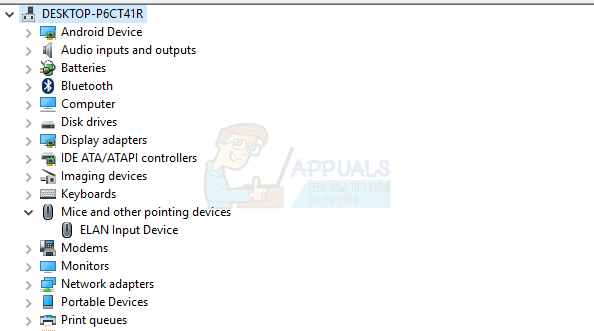
- Poiščite sledilno ploščico in z desno miškino tipko kliknite ikono in izberite Lastnosti .
- Kliknite Voznik in najprej preverite, ali je Onemogoči je aktiven. S tem zagotovite, da je sledilna ploščica omogočena.
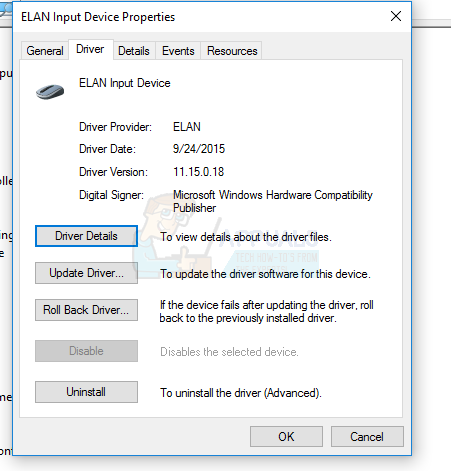
- Kliknite na Posodobi gonilnik na istem zavihku in nato izberite »Samodejno poišči posodobljeno programsko opremo gonilnika«. Če želite, da to deluje, morate biti povezani v internet.
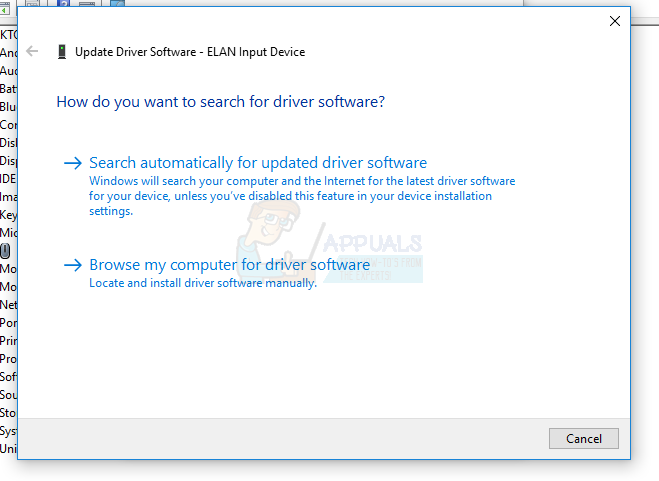
- Sledite navodilom za dokončanje posodobitve gonilnikov sledilne ploščice
5. način: Preverjanje fizičnega stikala sledilne ploščice
Uporabniki računalnikov so pogosti, če neznano onemogočijo sledilno ploščico s fizičnim stikalom, zlasti na sledilnih ploščicah s stikalom, ki se nahaja na vogalih.
- Poiščite Fn Na tipkovnici in jo pritisnite. To je običajno poleg ctrl Na dnu in je lahko drugačne barve.
- Medtem ko pritisnete tipko Fn, poiščite funkcijske tipke (F1 - F12) za eno s tipko ikona sledilne ploščice s prstom ali sledilno ploščico z diagonalno črto čez.
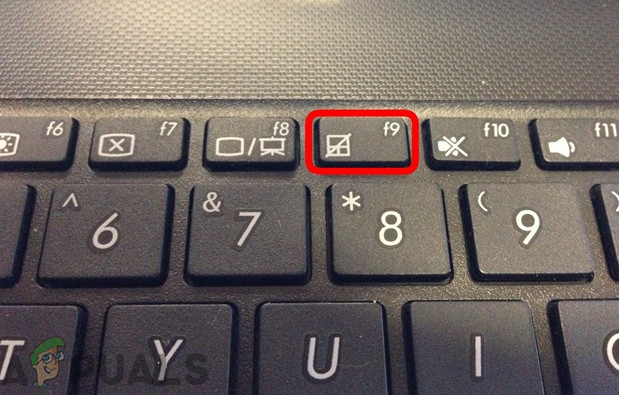
Omogočanje sledilne ploščice s funkcijsko tipko
- Pritisnite tipko Tipka Fn in funkcijska tipka sledilne ploščice za ponovno aktiviranje sledilne ploščice na prenosnem računalniku.
- S prsti premaknite sledilno ploščico, da preverite, ali deluje.
Tipkovnice z omogočenim multimedijskim načinom ne zahtevajo, da med aktiviranjem sledilne ploščice pritisnete funkcijsko tipko. Samo znova pritisnite tipko sledilne ploščice.
Nekateri drugi prenosniki, kot je HP, imajo na sledilni ploščici stikalo sledilne ploščice, zato je za vklop potreben drug način.
- Poiščite malo votline na sledilni ploščici. Običajno je v zgornjem levem delu sledilne ploščice, zraven pa je oranžna LED.
- Dvakrat tapnite majhno votlino in preverite, ali je LED (če je prisoten) ugasne.
- Premaknite prste vzdolž sledilne ploščice, da preverite, ali deluje.
6. način: Preverjanje nastavitev BIOS-a
Kot zadnjo možnost bomo preverili, ali je možnost sledilne ploščice onemogočena v samem BIOS-u. Vsak prenosnik ima v sebi nastavitve glede sledilne ploščice BIOS kjer ga lahko uporabnik po svoji volji bodisi onemogoči. Če so nastavitve sledilne ploščice privzeto onemogočene v BIOS-u, spreminjanje drugih nastavitev ne bo delovalo.
Opomba: Prepričajte se, da ne spreminjate drugih možnosti BIOS-a, za katere ne veste.
- Zaustavite računalnik in ga znova zaženite v BIOS. To je odvisno od naprave in je običajno prikazano, ko se prikaže zaslon POST. Tipke Esc, Delete, F2, F8, F10, F12 so najpogostejše tipke za vstop v BIOS.
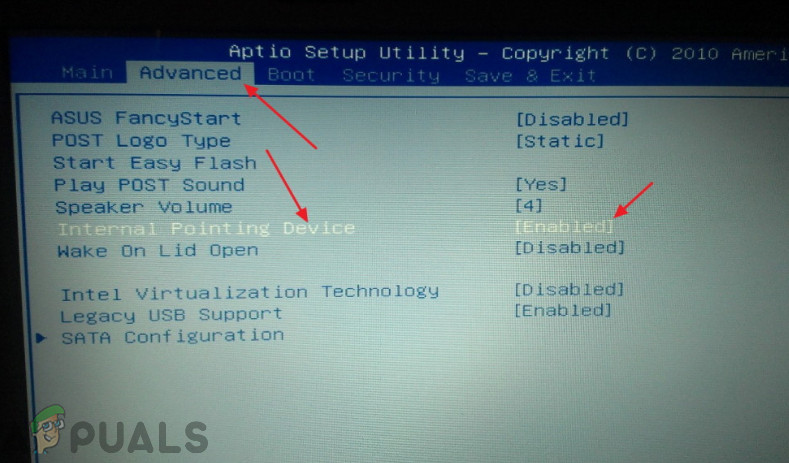
Omogočanje sledilne ploščice v BIOS-u
- Preverite nastavitve strojne naprave in omogočite sledilna ploščica če je onemogočen.
- Zaprite BIOS in znova zaženite računalnik, nato s prsti premaknite sledilno ploščico in preverite, ali deluje.